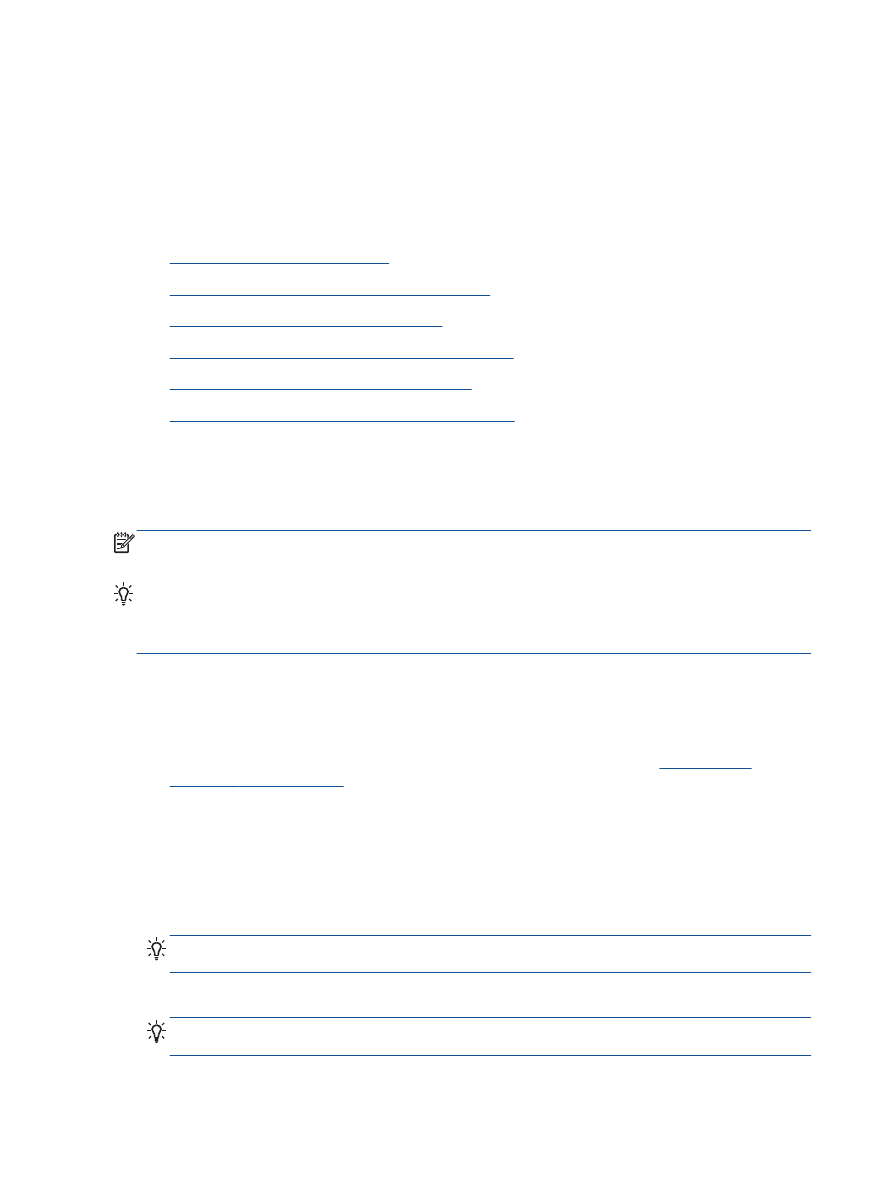
Изпращане на стандартен факс
Можете лесно да изпращате черно
-бели или цветни факсове, съдържащи една или няколко
страници
, с помощта на контролния панел на принтера.
ЗАБЕЛЕЖКА:
Ако трябва да отпечатате потвърждение
, че вашите факсове са успешно
изпратени
, разрешете потвърждението за факс.
СЪВЕТ:
Можете да изпратите факс и ръчно
, от телефон, или чрез контролирано набиране.
Тези функции позволяват да контролирате скоростта
, с която набирате. Те са полезни и когато
искате да използвате фонокарта за таксуване на повикването и трябва да отговаряте на
тоналните сигнали по време на набирането
.
Изпращане на стандартен факс от контролния панел на принтера
1.
Поставете оригинала със страната за печат нагоре в АПУ или със страната за печат надолу
в предния десен ъгъл на стъклото на скенера
.
За допълнителна информация относно поставянето на оригинала вж
.
Поставяне на
оригинал на страница
26
.
2.
От екрана Начало на дисплея на принтера натиснете бутоните Нагоре и Надолу
, за да
изберете Факс и после натиснете
OK.
3.
Изберете
Black Fax (Черно-бял факс) или Color Fax (Цветен факс).
Ако има оригинал
, зареден в АПУ, документът се изпраща към номера, който сте въвели.
Ако в АПУ не се открие оригинал
, ще се покаже съобщение с подкана да направите избор.
СЪВЕТ:
Ако получателят съобщи за проблеми с качеството на изпратения факс
, можете
да опитате да смените разделителната способност или контраста на факса
.
4.
Въведете факс номера
, като използвате цифровата клавиатура, след което натиснете OK.
СЪВЕТ:
За да добавите пауза в номера на факса
, който въвеждате, докоснете *
неколкократно
, докато на дисплея се покаже тире (-).
38 Глава 6 Факс
BGWW